Membuka kunci fitur Windows Holographic for Business
Penting
Halaman ini hanya berlaku untuk HoloLens 1st Gen.
Microsoft HoloLens tersedia diEdisi Pengembangan
Saat membeli Suite Komersial, Anda menerima lisensi yang meningkatkan Windows Holographic ke Windows Holographic for Business. Anda dapat menerapkan lisensi ini ke perangkat baik dengan menggunakan penyedia manajemen perangkat seluler (MDM) organisasi atau paket provisi .
Ujung
Di Windows 10, versi 1803, Anda dapat memeriksa apakah HoloLens telah ditingkatkan ke edisi bisnis dengan memilih Pengaturan >Sistem.
Peningkatan edisi dengan menggunakan MDM
Lisensi perusahaan dapat diterapkan oleh penyedia MDM apa pun yang mendukung penyedia layanan konfigurasi WindowsLicensing (CSP) . Versi terbaru Microsoft MDM API akan mendukung WindowsLicensing CSP.
Untuk instruksi langkah demi langkah untuk memutakhirkan HoloLens dengan menggunakan Microsoft Intune, lihat Meningkatkan perangkat yang menjalankan Windows Holographic ke Windows Holographic for Business.
Pada penyedia MDM lainnya, langkah-langkah khusus untuk menyiapkan dan menyebarkan kebijakan mungkin berbeda-beda.
Peningkatan edisi dengan menggunakan paket provisi
Paket provisi adalah file yang dibuat oleh alat Windows Configuration Designer yang menerapkan konfigurasi tertentu ke perangkat.
Membuat paket provisi yang meningkatkan edisi Windows Holographic
Buka pengaturan runtime >EditionUpgrade, dan pilih EditionUpgradeWithLicense.
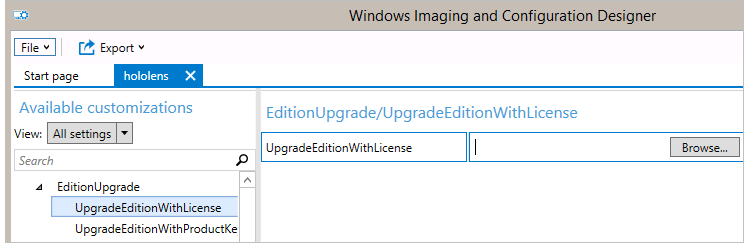
Temukan file lisensi XML yang disediakan saat Anda membeli Suite Komersial.
Nota
Anda dapat mengonfigurasi pengaturan tambahan dalam paket provisi.
Pada menu File
, pilih Simpan .Baca peringatan bahwa file proyek mungkin berisi informasi sensitif dan klik OK.
Penting
Saat membuat paket provisi, Anda dapat menyertakan informasi sensitif dalam file proyek dan file paket provisi (.ppkg). Meskipun Anda memiliki opsi untuk mengenkripsi file .ppkg, file proyek tidak dienkripsi. Anda harus menyimpan file proyek di lokasi yang aman dan menghapus file proyek saat tidak lagi diperlukan.
Pada menu Ekspor
, pilih paket provisi . Ubah Pemilik
keAdmin TI , yang menetapkan prioritas paket provisi ini menjadi lebih tinggi daripada yang lain yang diterapkan ke perangkat ini dari sumber yang berbeda, lalu pilih Berikutnya .Tetapkan nilai untukVersi Paket
. Ujung
Anda dapat membuat perubahan pada paket yang ada dan mengubah nomor versi untuk memperbarui paket yang diterapkan sebelumnya.
Pada Pilih detail keamanan untuk paket provisi, pilih Berikutnya.
Pilih Berikutnya untuk menentukan lokasi output tempat Anda ingin paket provisi pergi setelah dibuat. Secara default, Windows ICD menggunakan folder proyek sebagai lokasi output.
Secara opsional, Anda dapat memilih Telusuri untuk mengubah lokasi output default.
Pilih Berikutnya.
Pilih Build untuk mulai membangun paket. Halaman build menampilkan informasi proyek, dan bilah kemajuan menunjukkan status build.
Setelah build selesai, pilih Selesai.
Menerapkan paket provisi ke HoloLens
Menggunakan kabel USB, sambungkan perangkat ke PC. Mulai perangkat, tetapi jangan lanjutkan melewati halaman pas pengalaman penyiapan awal (halaman pertama dengan kotak biru). Di PC, HoloLens muncul sebagai perangkat di File Explorer.
Nota
Jika perangkat HoloLens menjalankan Windows 10, versi 1607 atau yang lebih lama, buka File Explorer dengan menekan dan merilis tombol Volume Down dan Power secara bersamaan di perangkat.
Di File Explorer, seret dan letakkan paket provisi (.ppkg) ke penyimpanan perangkat.
Sementara HoloLens masih berada di halaman pas
, tekan dan lepaskan tombol Volume Down danPower secara bersamaan lagi.HoloLens bertanya apakah Anda mempercayai paket dan ingin menerapkannya. Konfirmasikan bahwa Anda mempercayai paket tersebut.
Anda akan melihat apakah paket berhasil diterapkan atau tidak. Jika tidak berhasil diterapkan, Anda dapat memperbaiki paket Anda dan mencoba lagi. Jika berhasil, lanjutkan dengan penyiapan perangkat.